17:55 Мобільне опитування за допомогою сервісу Plickers | |
Мобільне опитування за допомогою сервісу Plickers
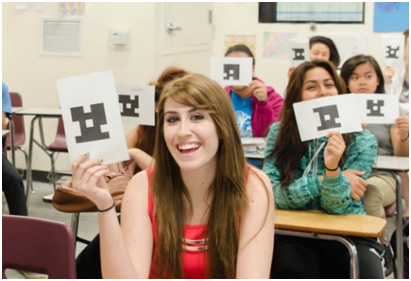 Plickers - це додаток, що дозволяє миттєво оцінити відповіді всього класу і спростити збір статистики. Ресурс англомовний, але у нього дружній інтерфейс, з яким не важко розібратись.
Як працює Plickers?
Програма працює на доволі простій технології. Основу складають: мобільний за- стосунок для смартфона / планшета та роздруковані картки з QR-кодами.
Кожному учню видається по одній карточці.
Картка має такий вигляд:
Картки
Макети карток доступні на офіційному сайті програми https://www.plickers.com/
Щоб почати роботу із застосунком, потрібно:
1. Зареєструватись на офіційному сайті https://www.plickers.com/
2. Скачати з головної сторінки однойменний застосунок для свого планшета / смартфона. (Для ґаджета під керуванням iOS з App Store, під керуванням Android - з Google Play). Встановити Plickers на планшет, або смартфон.
3. На своїй сторінці у Plickers (офіційний сайт) створити класи, у класах записати учнів. Кожен учень отримає свій унікальний номер, який буде відповідати номеру картки.
4. У вкладці Library (Бібліотека) створюємо папки, у папках запитання.
Запитання є двох типів: множинний вибір та Істинно/Хибно.
Обираємо тип запитання. У текстові поля вводимо текст запитання та варіанти відповідей.
Натискаємо Зберегти (Save).
5. Натискаємо +Add to Queue…та у випадному меню обираємо клас.
6. Робота на сайті завершена, тепер працюємо із планшетом (пункти 3-5 теж можна виконувати на планшеті, але все ж на ПК зручніше) із доступом до Інтернету.
7. Відкриваємо Plickers на свому ґаджеті (смартфон або планшет) та синхронізуємо дані з вашої сторінки. Для цього тиснемо значок
8. Обираємо клас. З’являється список запитань.
9. Обираємо запитання.
9. Натискаємо значок камери. Направляємо камеру заднього виду на картки, які підняли учні.
10. Отримуємо результати учнів.
| |
|
| |
| Всього коментарів: 0 | |




